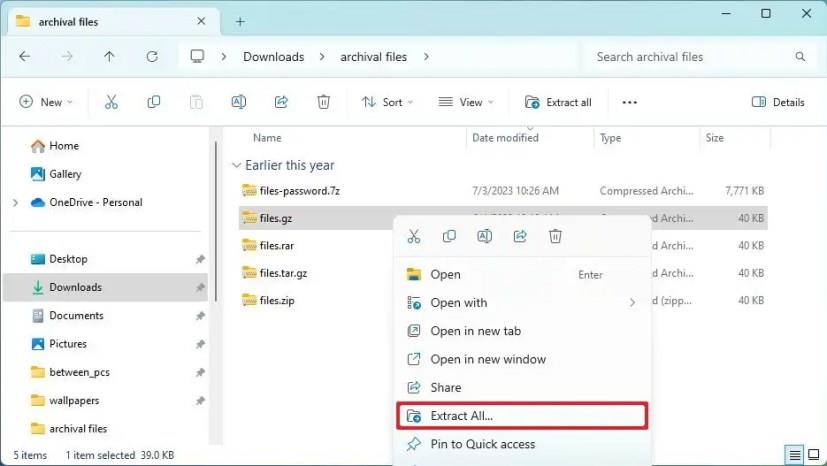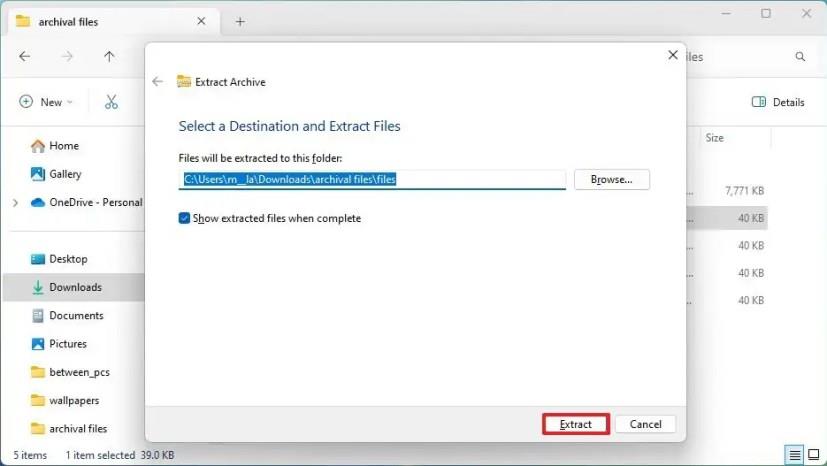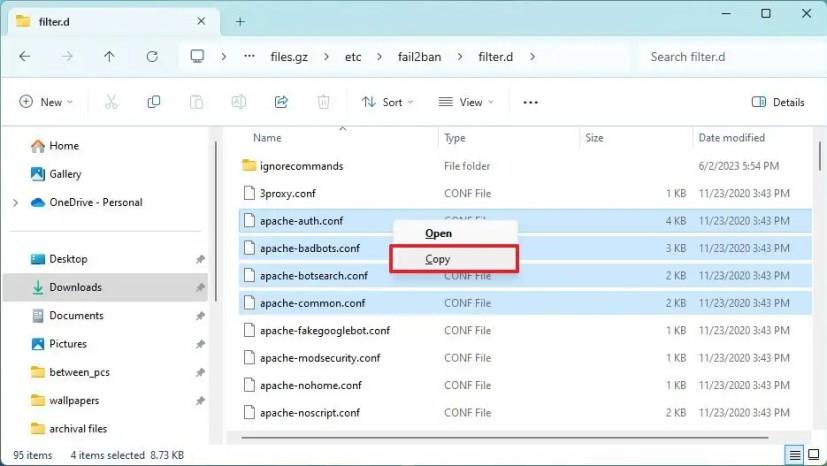A Windows 11 23H2 rendszeren lehetőség van natív módon megnyitni és kibontani a fájlokat Zip, RAR, Tar és 7-Zip archív tárolókból a File Exploreren keresztül, harmadik féltől származó alkalmazások nélkül, és ebből az útmutatóból megtudhatja, hogyan.
Bár az operációs rendszer már régóta rendelkezik a fájlok kicsomagolásának lehetőségével, más archiválási formátumokhoz, például a RAR-hoz és a 7-Ziphez külső eszközöket (például 7Zip és WSL) kellett használni. A 23H2-es és újabb verziókban azonban a Windows 11 integrálja a nyílt forráskódú libarchív projektet, hogy számos archiválási formátumot támogasson, beleértve (de nem kizárólagosan) a „.tar” , „.tar.gz”, „.tar.bz2” formátumot. ”, „.tar.zst”, „.tar.xz”, „.tgz”, .tbz2”, „.tzst”, .txz, .rar és „.7z”.
Az új támogatás zökkenőmentesen integrálható a File Explorer új verziójával, és a fájlok ugyanazzal a tömörített mappa ikonnal jelennek meg, mint a „.zip” fájlok ikonja.
Ez az útmutató megtanítja a Zip, RAR és 7-Zip tárolók megnyitásának és kibontásának egyszerű lépéseit a Windows 11 23H2 rendszeren a File Explorer segítségével.
Zip, RAR, 7z, Tar fájlok kibontása Windows 11 rendszeren
Windows 11 23H2 rendszeren a „.zip”, „.tar”, „.tar.gz”, „.tar.bz2”, „.tar.zst”, „.tar.xz”, „. tgz, .tbz2, .tzst, .txz, .rar és .7z tároló kétféle módon. Az összes vagy az egyes elemeket külön-külön kibonthatja, és az alábbi utasítások megmutatják, hogyan.
Bontsa ki az összes fájlt a File Explorerből
Az összes fájl kicsomagolásához egy Zip, RAR, 7z vagy Tar tárolóból Windows 11 rendszeren kövesse az alábbi lépéseket:
-
Nyissa meg a File Explorer programot a Windows 11 rendszeren.
-
Tallózással keresse meg a tömörített fájl helyét tartalmazó mappát.
-
Kattintson a jobb gombbal a Zip, RAR, 7z, Tar fájlra, és válassza az Összes kibontása lehetőséget. (Kiválaszthatja a fájlt is, és a parancssorban kattintson az „Összes kibontása” gombra.)
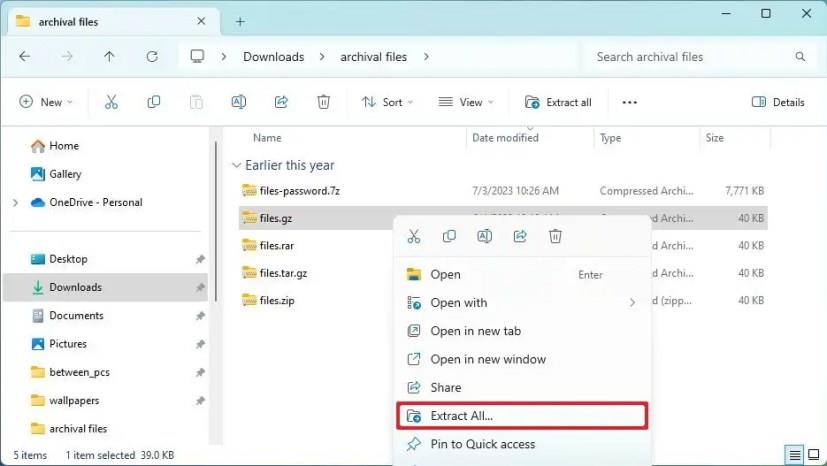
-
(Opcionális) Kattintson a Tallózás gombra, és válassza ki a mappát a fájlok kibontásához.
-
Kattintson a Kivonat gombra.
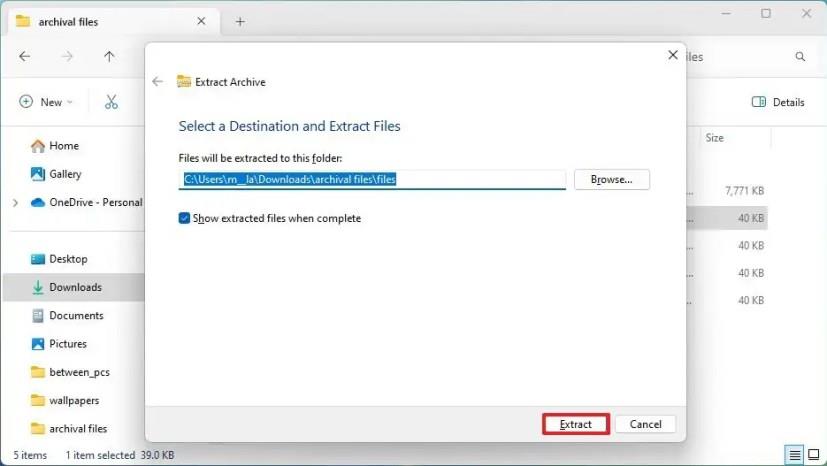
A lépések végrehajtása után a fájlok kicsomagolásra kerülnek a Windows 11 23H2 kiválasztott mappájába.
Csomagoljon ki egyetlen fájlt a File Explorerből
Zip, RAR, 7z vagy Tar tároló megnyitásához és egyetlen fájl kibontásához kövesse az alábbi lépéseket:
-
Nyissa meg a Fájlkezelőt .
-
Keresse meg a Zip, RAR, 7z vagy Tar fájlt tartalmazó mappát.
-
Kattintson duplán az archív formátumra a megnyitásához.
-
Válassza ki a fájl(oka)t ( "Ctrl + A" billentyűparancs).
-
Kattintson a jobb gombbal a kijelölésre, és válassza a Másolás lehetőséget.
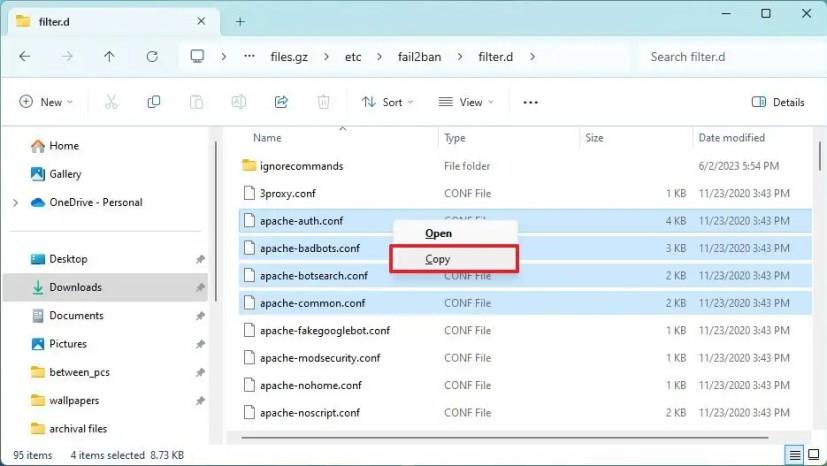
-
Keresse meg a fájlok kibontásának helyét.
-
Kattintson a jobb gombbal a mappán belülre, és válassza a Beillesztés lehetőséget.
A lépések végrehajtása után a fájlok egy példánya kicsomagolásra kerül a Windows 11 megadott mappájába.
A Windows 11 hosszú ideig támogatja a „.tar” konténereket is , de ez csak a parancssoron keresztül volt elérhető. Az új integráció jobban támogatja a további archiválási formátumokat, és a File Exploreren keresztül érhető el.
A Microsoft azon is dolgozik, hogy lehetővé tegye az archív formátumok létrehozását, de ez egy olyan funkció, amely egy jövőbeli frissítésben fog megjelenni. Amint azonban korábban elérhető volt, a File Explorer segítségével zip-fájlokat is létrehozhat.
Ezenkívül az integráció csak titkosítás nélküli archiváláshoz működik. Ha a tároló titkosítási jelszót használ, a „Connot Complete the Archive Extraction Wizard” üzenet jelenik meg . Ez az archívum titkosított adatokat tartalmaz. A titkosítás jelenleg nem támogatott." üzenetet, és nem fogja tudni megnyitni az integráción keresztül.